作为android最常见的控件之一,有以下常用的属性:
layout_width,layout_height:每个控件必备的属性
text:文本显示,输入属性
textColor:文字颜色属性
textSize:文字大小
还有一些特性,在某些场合用的
autoLink:设置是否当文本为URL链接/email/电话号码/map时,文本显示为可点击的链接
autoText:将自动执行输入值的拼写纠正
drawableBottom:在text的下方输出一个drawable,如图片
drawableRight:在text的右边输出一个drawable。
drawableTop:在text的正上方输出一个drawable。
editable:设置是否可编辑
ellipsize:设置当文字过长时,该控件该如何显示
ems:设置宽度为N个字符的宽度
shadowRadius:设置阴影的半径
shadowColor:指定文本阴影的颜色,需要与shadowRadius一起使用,且shadowRadius必须设置。
shadowDx:设置阴影横向坐标开始位置。
shadowDy:设置阴影纵向坐标开始位置。
还有很多属性,这些android的TextView提供的就不多说了,自己熟悉了,掌握好常用的几个,其他特性查api就知道了。
接下来是我要说的重点,当我们需要一些特性的TextView功能时,但是提供的api不能满足,比如做一个倾斜的Textview,
这样就需要自定义了。
步骤:
1、写一个MyTextView类继承View,重写View的onDraw()方法。
2、我们还需要一只画笔Paint,帮我们画TextView;
Paint p=new Paint();
p.setColor(Color.BLUE);
p.setAntiAlias(true);//消缺锯齿3、 画笔准备好了,也画完内容,这时候TextView是正常的显示,要想TextView倾斜,我们想到把画布倾斜就可以了
Canvas c=new Canvas();
c.save();//save,和restore成对出现,保存画布状态,不对其他控件影响
c.rotate(45);//设置画布旋转45度
c.drawPaint(p);
c.restore();4、完成了自定义TextView,我们就可以在Xml中引用了
大功告成,你自己是否回去试试看呢








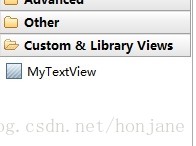













 849
849











 被折叠的 条评论
为什么被折叠?
被折叠的 条评论
为什么被折叠?








